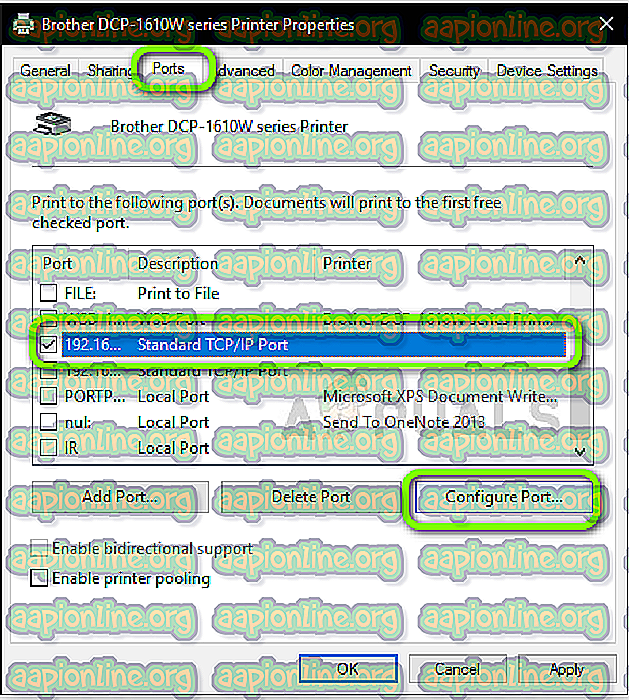Solución: Brother Printer sigue sin conexión
Las impresoras Brother son bien conocidas en la industria por proporcionar impresoras económicas sin comprometer la calidad de impresión. Brother es uno de los competidores directos de las impresoras HP y Canon que se consideran las mejores del mercado.

Recientemente, varios usuarios se han quejado de que a menudo ven que la impresora se desconecta automáticamente o después de un tiempo de inactividad que puede oscilar entre 10 y 30 minutos. Este problema puede volverse muy problemático ya que los usuarios no podrán imprimir páginas, ya que la impresora en sí aparecerá como desconectada y los documentos solo se agregarán a la cola cuando se les indique imprimir.
¿Qué causa que Brother Printer se desconecte?
Hay varias razones por las cuales puede ver que su impresora Brother se desconecte de vez en cuando. Algunas de las razones por las cuales su impresora Brother se desconecta de manera intermedia son, entre otras, las siguientes:
- IP estática: el puerto que está asignando a la impresora no es estático. En el caso de un puerto dinámico, la IP puede cambiar, lo que podría no coincidir con la información almacenada en su computadora.
- Software antivirus: se sabe que el software antivirus causa problemas con la impresora cuando bloquea sus acciones debido a un falso positivo.
- Problemas con el controlador: el controlador instalado en su impresora Brother podría no funcionar correctamente y puede ser la causa de que la impresora se desconecte una y otra vez.
- Usar la impresora sin conexión: Windows tiene una función en la que le permite usar la impresora sin conexión. Si se selecciona esta opción, podría aceptar la impresora fuera de línea y comenzar a poner en cola los documentos en lugar de imprimirlos.
Antes de continuar con la solución, asegúrese de haber iniciado sesión como administrador en su cuenta y que las capacidades de red estén establecidas correctamente a través de las cuales está conectando la impresora a su computadora.
Solución 1: deshabilitar los firewalls / software antivirus
Se sabe que el software antivirus y los cortafuegos causan problemas cuando emiten falsos positivos contra acciones que ya están verificadas y no causan ninguna amenaza. En este caso, puede deshabilitar temporalmente todo el software Antivirus y Firewall y verificar si el problema está solucionado.
Una aplicación particular que se sabe que causa problemas es BitDefender . No obstante, debe intentar deshabilitar todas estas aplicaciones y ver si esto funciona. Puede consultar nuestro artículo sobre Cómo desactivar su antivirus. Una vez que esté completamente seguro de que Firewall / Antivirus está detenido, puede continuar imprimiendo los documentos y ver si esto soluciona el problema.
Solución 2: deshabilitar SNMP habilitado
El Protocolo simple de administración de redes (SNMP) es un protocolo reconocido para la administración de redes que se utiliza para recopilar información y configurar dispositivos de red que incluyen impresoras, servidores, concentradores, etc. Se sabe que este protocolo causa problemas con las impresoras Brother y puede hacer que se desconecte . Configuraremos la configuración de su puerto y veremos si podemos remediar esto.
- Presione Windows + R, escriba " control " en el cuadro de diálogo y presione Entrar.
- Una vez en el panel de control, seleccione la opción Ver dispositivos e impresoras presentes debajo de Hardware y sonido .

- Su impresora aparecerá en la lista aquí. Haga clic derecho sobre él y seleccione Propiedades de impresora.

- Ahora busque el puerto al que está conectada actualmente la impresora. Selecciónelo y haga clic en Configurar puerto .
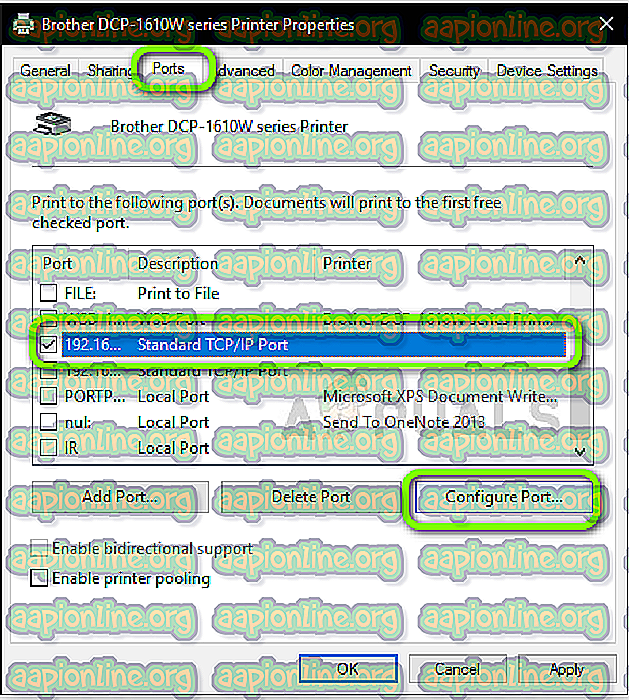
- Una vez en el puerto que configura los ajustes, desmarque la opción Estado SNMP habilitado . Guardar los cambios y salir.

- Ahora intente usar su impresora y verifique si el problema está resuelto.
Solución 3: Verificación del tipo de IP y su validez
Si los dos métodos anteriores no funcionan, debe verificar que la dirección IP que utiliza la impresora no contenga una dirección IP dinámica. Si se trata de una IP dinámica, la impresora cambiará automáticamente su dirección IP una vez que el enrutador expire el arrendamiento de IP. Después de verificar la validez, debemos asegurarnos de que la dirección IP utilizada sea única e igual que en su PC.
- Navegue a las propiedades de la impresora y, como se hizo en la solución anterior, haga clic en la pestaña Puertos .
- Aquí debe elegir una IP estática que pueda utilizar su impresora. Tenga en cuenta que este es un paso muy importante.

- Una vez que haya seleccionado el puerto correcto, haga clic en Configurar puerto .
- Ahora verifique el nombre y la dirección del puerto. Asegúrese de que corresponden al sistema que está utilizando actualmente.

- Guardar los cambios y salir. Ahora verifique si el problema está resuelto.
Además, al elegir el puerto, asegúrese de que el puerto WSD no esté seleccionado. Se sabe que esto causa problemas con su impresora.

Solución 4: deshabilitar la impresión fuera de línea
Windows 10 tiene una función donde puede imprimir documentos sin conexión. Esto permite a los usuarios apilar sus documentos en una cola de impresión e imprimirlos más tarde cuando la impresora se conecta nuevamente. Se sabe que esta característica causa problemas. Desactivaremos esto y verificaremos si esto resuelve nuestro error.
- Navegue a las propiedades de la impresora como se hizo en la primera solución.
- Haga clic derecho en la impresora y seleccione Ver lo que se está imprimiendo.

- Ahora haga clic en Impresora y desactive la opción Usar impresora sin conexión .

- Guardar los cambios y salir. Ahora verifique si el problema está resuelto.
Solución 5: reinstalar los controladores de Brother
Si todos los métodos anteriores no funcionan, podemos intentar reinstalar los controladores de la impresora desde el administrador de dispositivos. Hay muchos casos en los que, debido a controladores corruptos u obsoletos, la impresora no puede conectarse correctamente a la red y puede desconectarse de vez en cuando.
- Presione Windows + R, escriba " devmgmt.msc " en el cuadro de diálogo y presione Entrar.
- Una vez en el administrador de dispositivos, expanda la categoría de dispositivos de imágenes, ubique la impresora, haga clic derecho sobre ella y seleccione Desinstalar dispositivo .

- Cuando se le solicite, también seleccione la opción Eliminar controladores . Ahora saque la energía de su impresora y reinicie su enrutador y computadora. Ahora intente conectarse con la impresora desde cero y verifique si el problema está resuelto.
Nota: Si la impresora sigue desconectándose, asegúrese de echar un vistazo a la revisión oficial de Microsoft que aborda el problema y también a esta guía que aborda este problema en general.